Excel 2010资料的合并(使用CONCATENATE函数)
时间:2022-11-29 15:40:02
Microsoft Excel 2010 是 Microsoft所开发的电子试算表软体,它可以帮我们制作及计算各种表格文件、绘制图表,也具备资料库管理,以及进一步统计分析资料库的能力。本文介绍如何使用Excel 2010的CONCATENATE函数将两个储存格的资料合并。
1.开启Excel 2010的姓名档案,点选「C1」储存格。
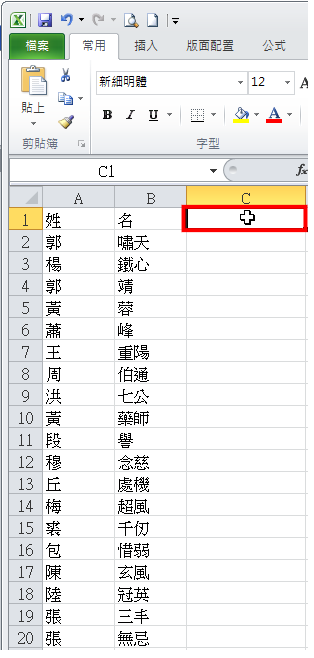
2.在「C1」储存格输入「姓名之后增加”同学”的称谓」,准备在姓名之后增加”同学”两个字,且合并在一个储存格。

3.选择「C2」储存格。

4.点选「公式\\文字\\CONCATENATE」函数。CONCATENATE函数可以合并不同储存格的资料。

5.选择「Text1」栏位,点选「A2」储存格,会自动输入「A2」,如图示。

6.在「Text2」栏位,输入「 」空白字元(按一下空白键),让姓和名字之间产生一个空白字元,如图示。

7.选择「Text3」栏位,再点选「B2」储存格,如图示。

8.在「Text4」栏位,输入「 同学」,如图示。

9.点选「确定」,将储存格的资料合并。

10.如图示,姓名已经合并为「郭 啸天 同学」,

11.向下拖曳「C2」储存格的填满控点或对著填满控点连续按两下滑鼠左键,会自动填满其它储存格。

12.如图示,已经合并所有的资料。





